1、打开AutoCAD 2013软件,点击【矩形工具】,绘制出一个420*297mm的矩形;


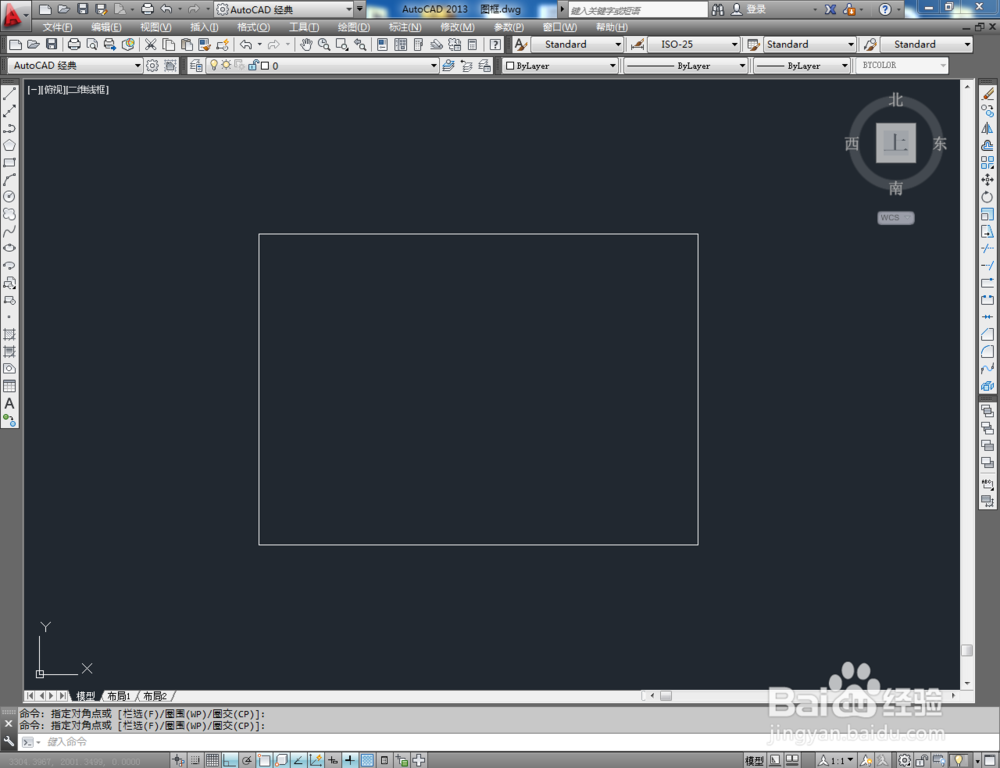
2、点击【偏移】,按图示对矩形框进行偏移操作(如图所示);



3、点击【矩形工具】,绘制出一个250*80mm的矩形后,按图示对矩形进行分格子和文字添加,完成标题栏表格的制作;
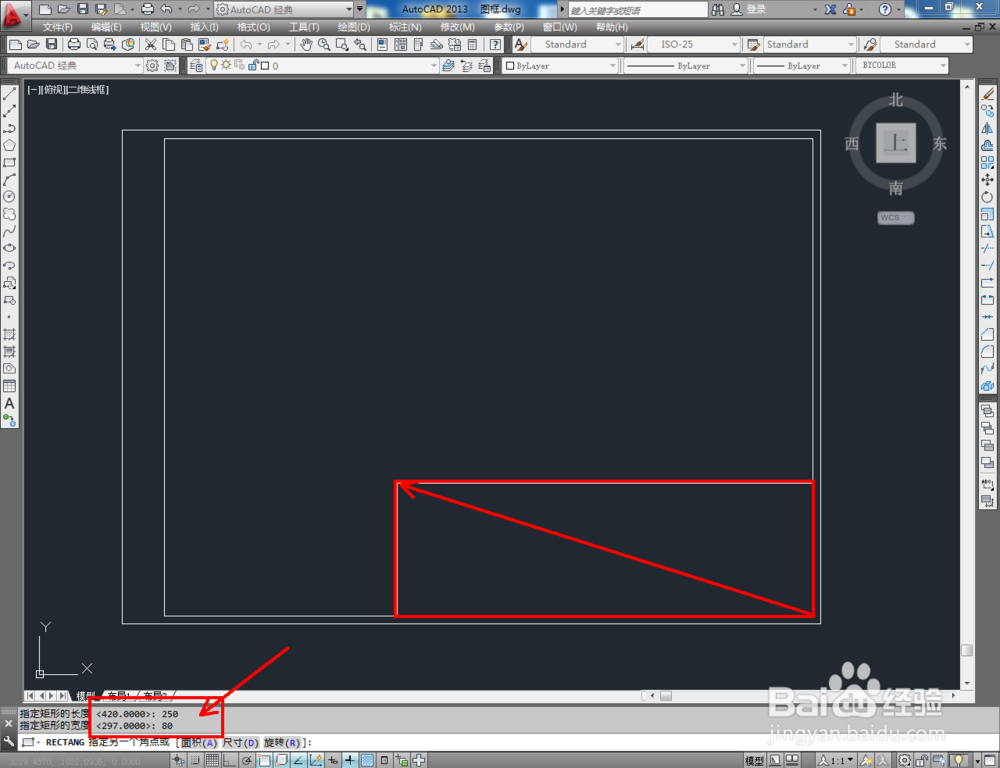
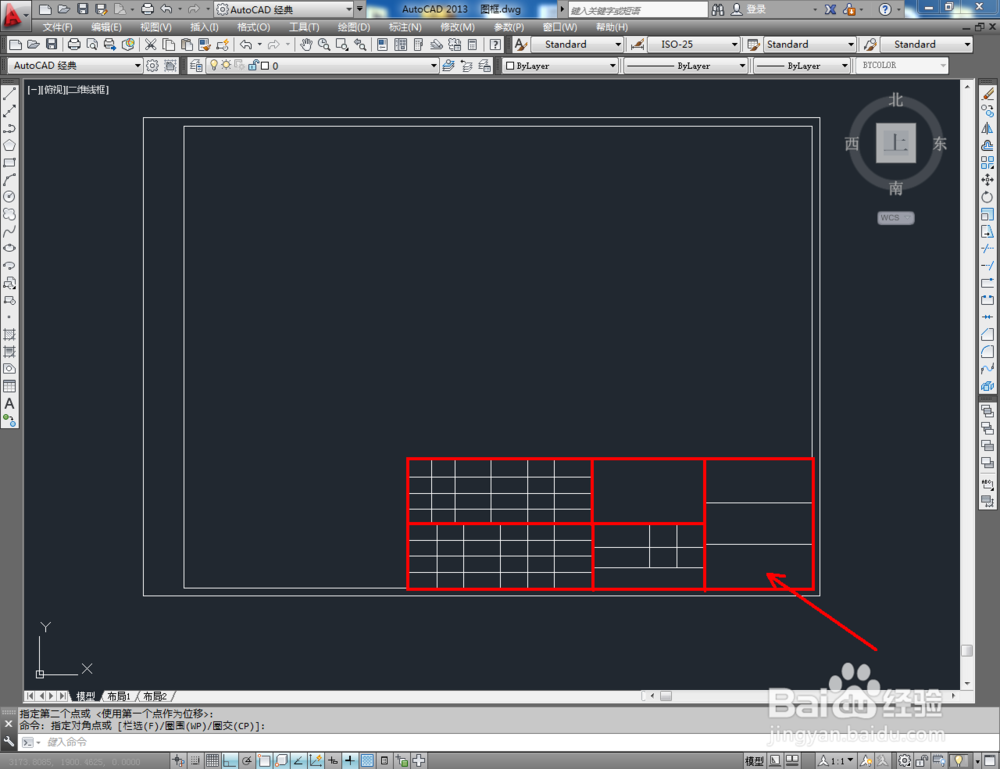


4、点击【矩形工具】,绘制出一个25*140mm的矩形后,同样按图示进行分格和文字添加,完成图纸侧表的制作;
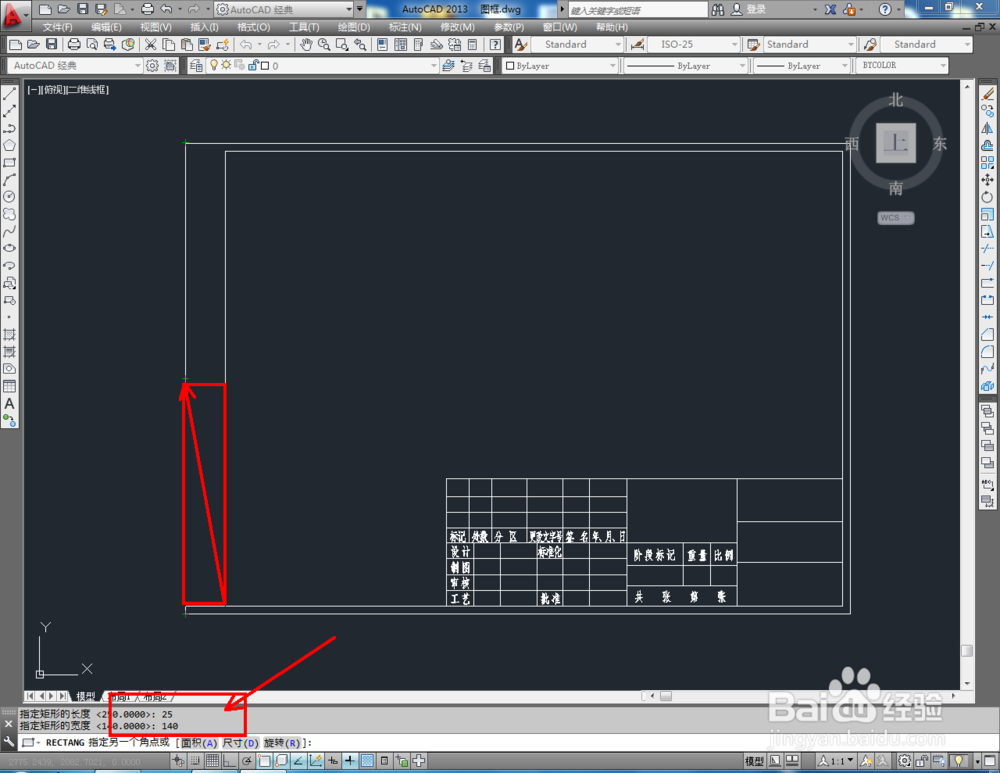
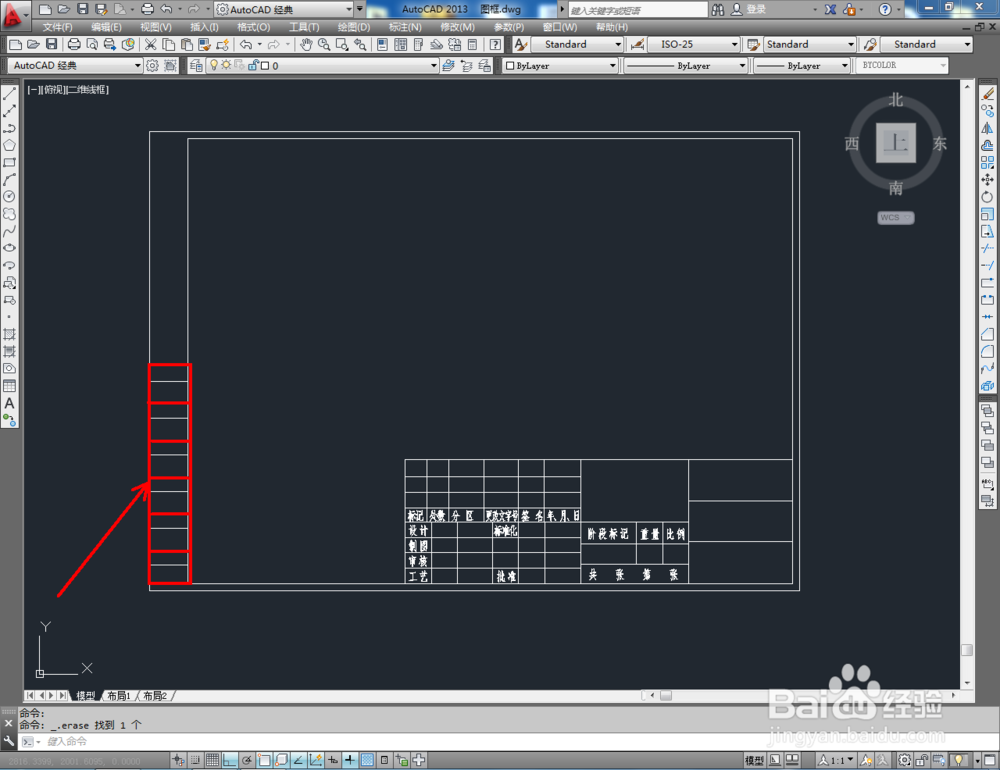
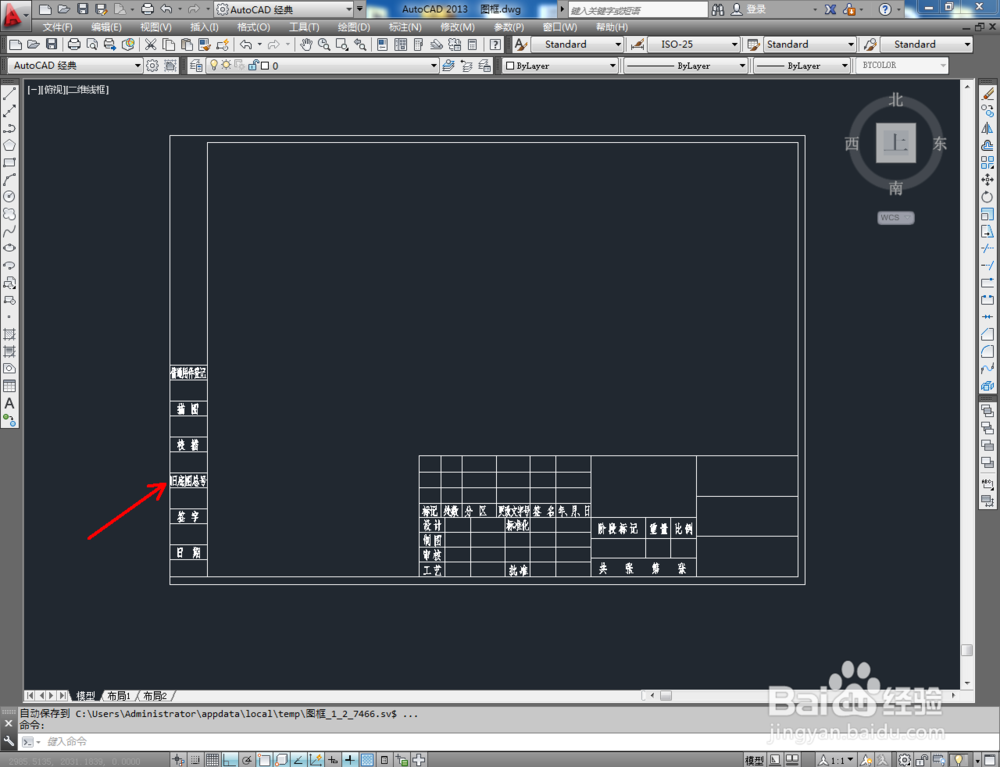
5、最后,将图框和标题框线宽加粗,这样我们的建筑图框就制作完成了。是不是很简单,快快试试吧!


时间:2024-10-12 00:26:32
1、打开AutoCAD 2013软件,点击【矩形工具】,绘制出一个420*297mm的矩形;


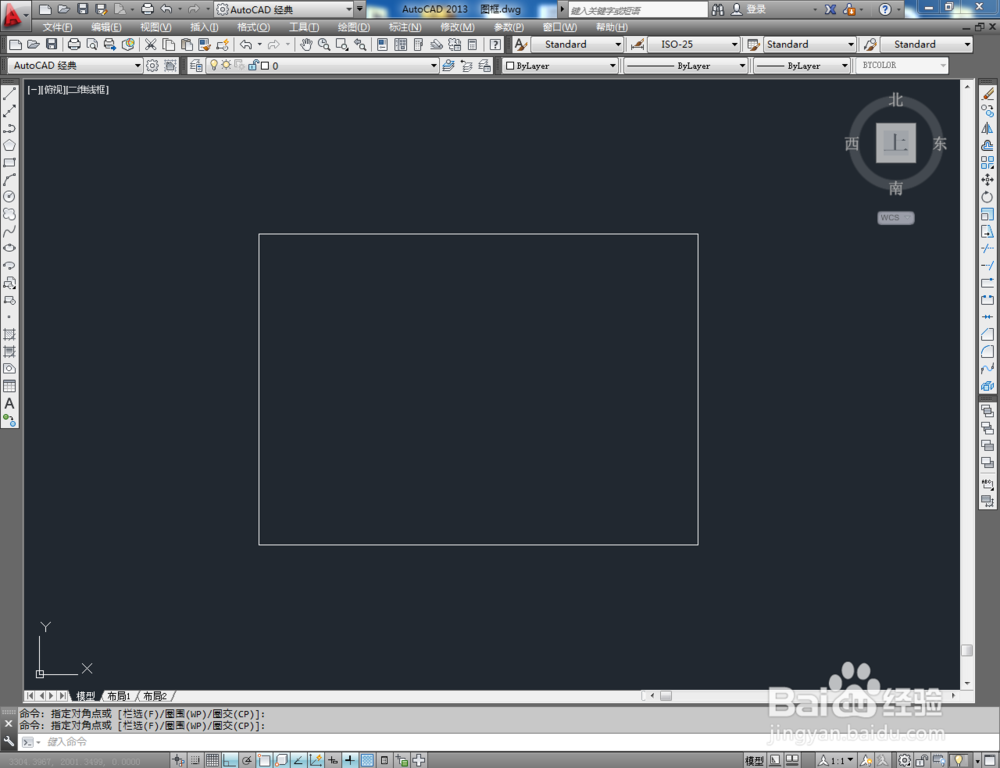
2、点击【偏移】,按图示对矩形框进行偏移操作(如图所示);



3、点击【矩形工具】,绘制出一个250*80mm的矩形后,按图示对矩形进行分格子和文字添加,完成标题栏表格的制作;
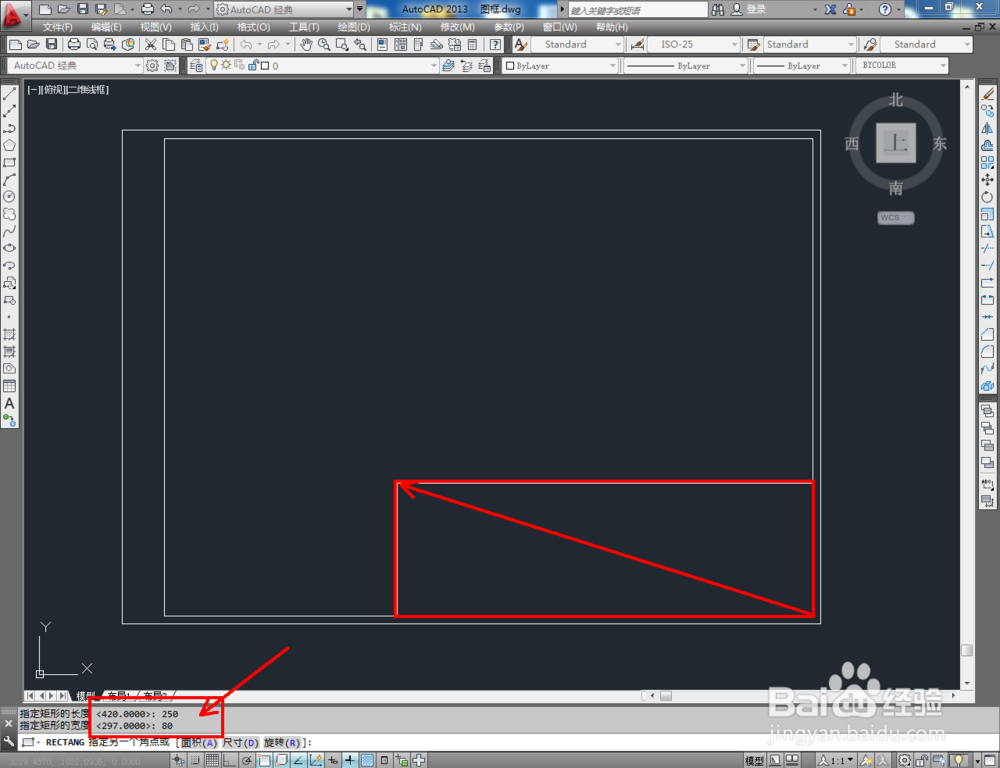
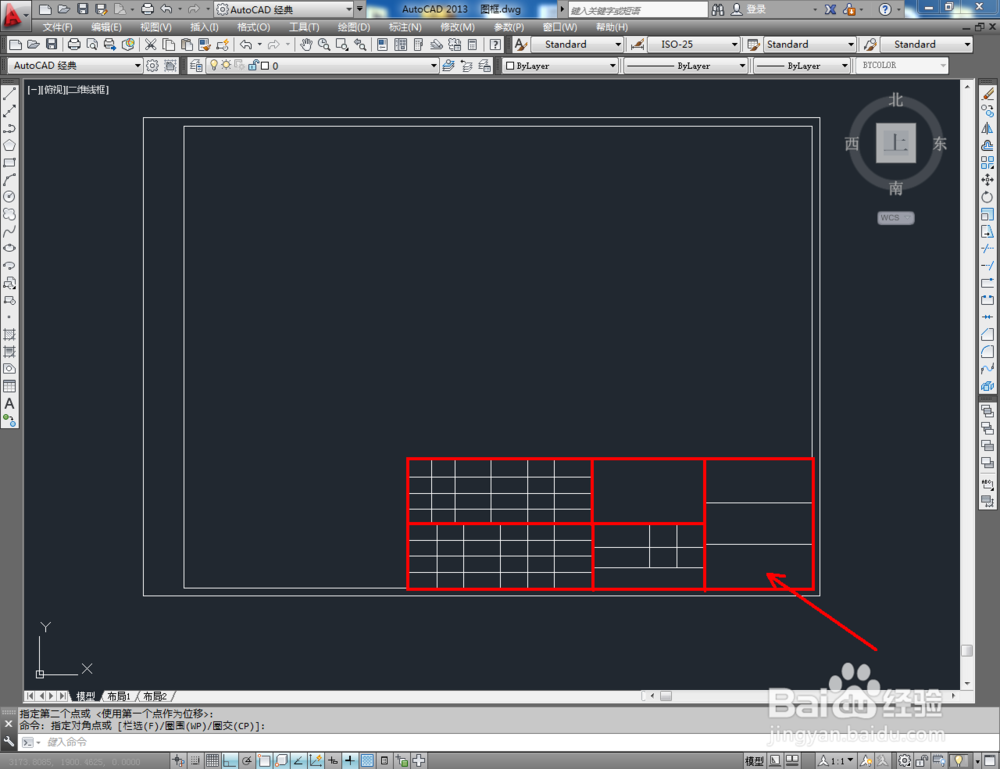


4、点击【矩形工具】,绘制出一个25*140mm的矩形后,同样按图示进行分格和文字添加,完成图纸侧表的制作;
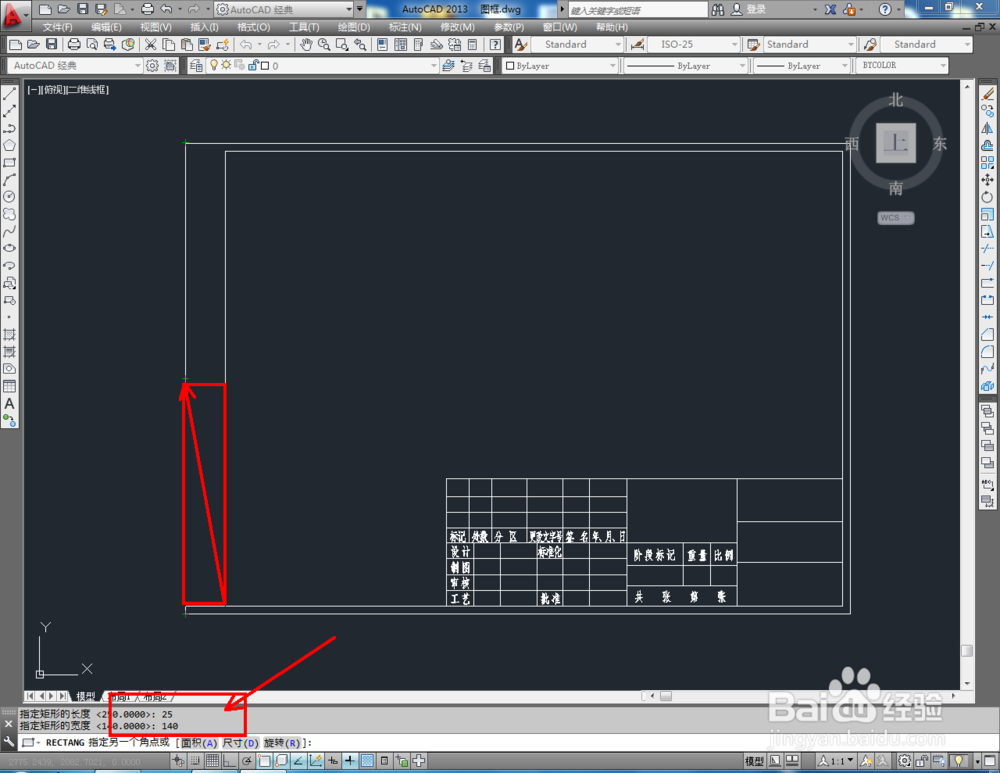
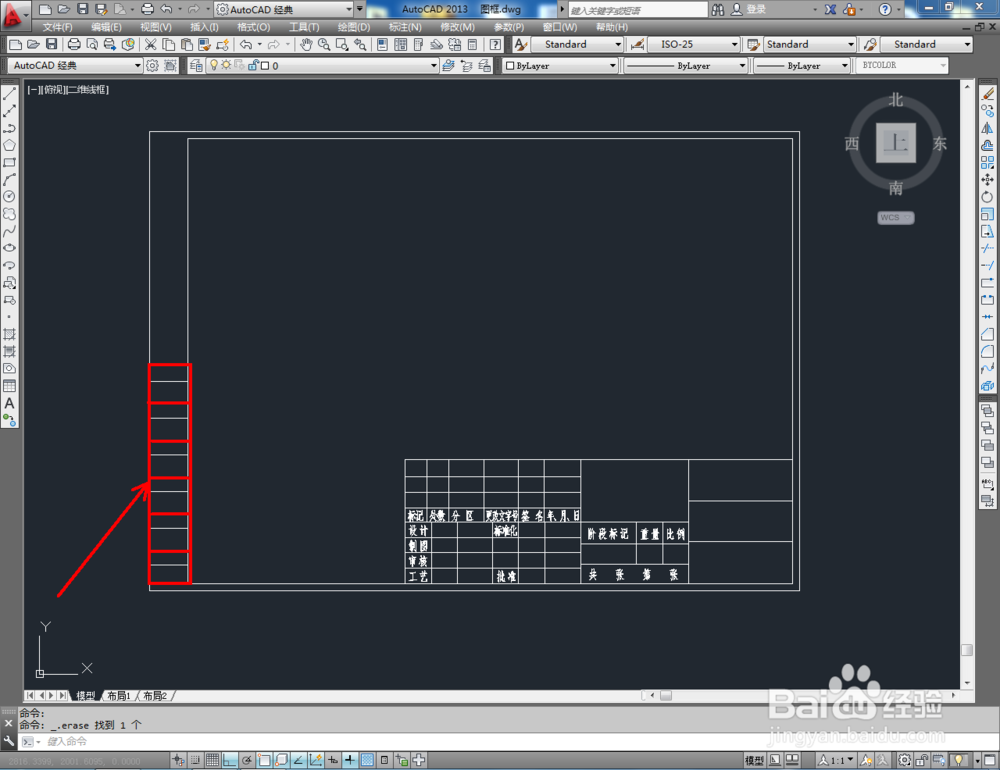
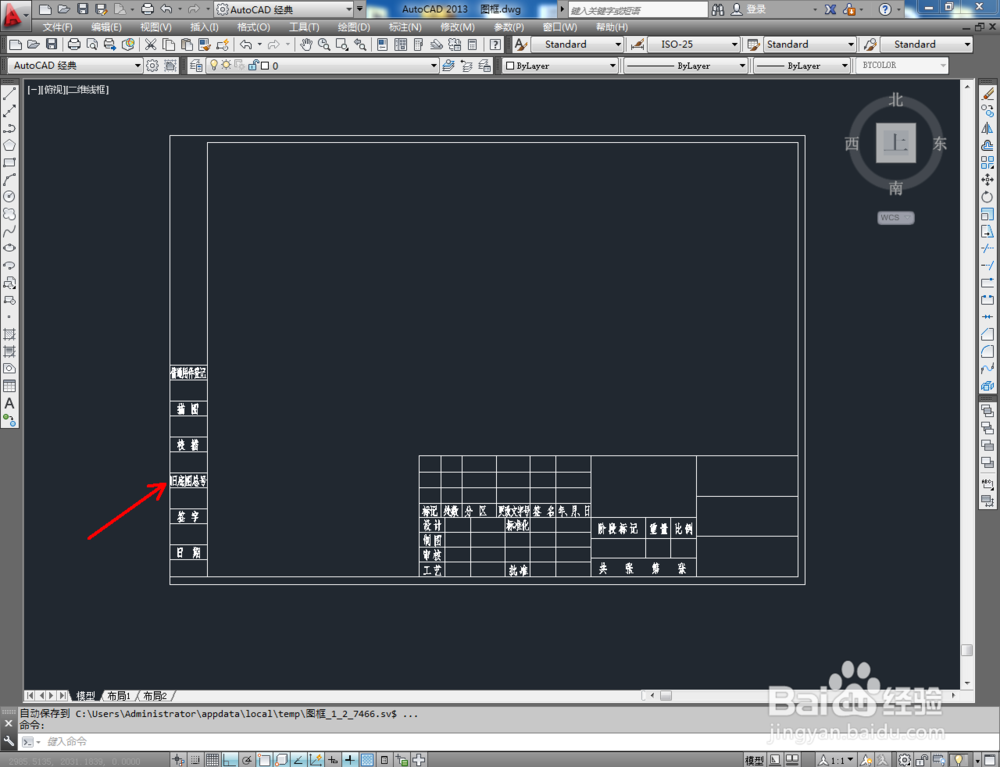
5、最后,将图框和标题框线宽加粗,这样我们的建筑图框就制作完成了。是不是很简单,快快试试吧!


